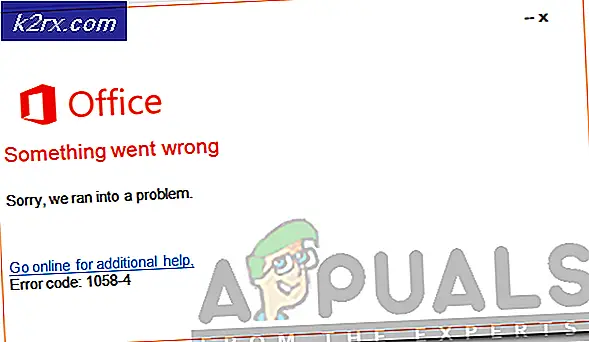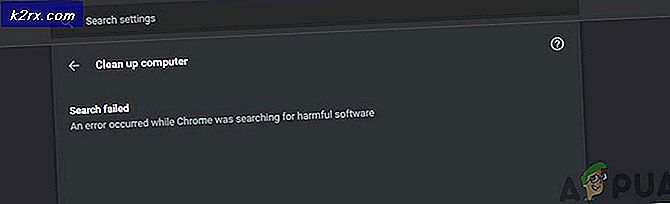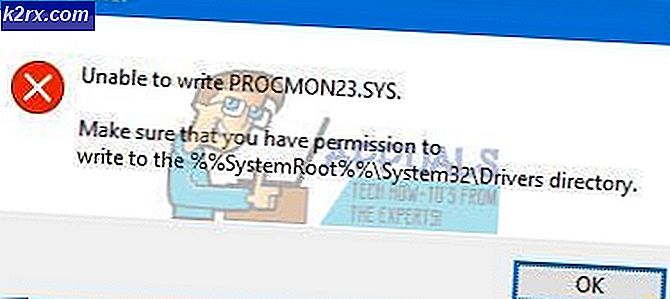Hoe kan ik Xbox One-foutcode 0x97e10bca oplossen?
Xbox One toont foutcode 0x97e10bca voornamelijk vanwege conflicterende applicaties. Deze fout kan ook worden veroorzaakt door conflicterende console-instellingen van Xbox One. Vanwege deze fout hebben gebruikers geen toegang tot bepaalde live services en werken bepaalde applicaties / games niet zo goed.
Xbox-functionarissen hebben in geen van hun forums op het foutbericht gereageerd. Dit probleem trad op na een recente update en kan eenvoudig worden opgelost met behulp van de onderstaande methoden.
Wat zijn de oorzaken Xbox One-foutcode 0x97e10bca?
Dingen om te overwegen voordat u de oplossingen probeert:
Voordat u een oplossing probeert
- Zorg ervoor dat NAT voor uw netwerk is Open.
- Als u vast internet, ga dan naar Wifi en als u Wi-Fi gebruikt, ga dan naar het bekabelde netwerk. Dit helpt bij het oplossen van problemen met het netwerk of niet.
- Uitschakelen uw router, wacht 1 minuut en schakel vervolgens de router in. Deze power cycling kan eventuele aanwezige netwerkdefecten oplossen.
Opmerking: Hier gaan we ervan uit dat uw netwerk perfect en probleemloos werkt. Zorg ervoor dat dit klopt door hetzelfde netwerk op verschillende apparaten te gebruiken.
1. Onlangs geïnstalleerde applicatie opnieuw installeren
Als het Error 0x97e10bca begon te verschijnen na de installatie van een applicatie, dan is die applicatie hoogstwaarschijnlijk de hoofdoorzaak van het probleem. Dit is zeer zeldzaam, maar dit scenario doet zich voor wanneer de applicatie die u installeert afkomstig is van externe bronnen of de versie van de applicatie niet compatibel is met de OS-versie van Xbox zelf. Het probleem kan mogelijk worden opgelost door die applicatie te verwijderen.
- druk deXbox knop
- SelecteerMijn games en apps
- Selecteer de app die u wilt verwijderen en druk opMenu -knop op uw controller (deBegin knop)
- KiezenBeheer spel
- Selecteer in het nieuwe scherm Verwijderen.
- Controleer nu of Xbox One zonder problemen is gaan werken.
Als de Xbox One zonder problemen werkt, corrigeert dit onze theorie dat het probleem inderdaad bij de applicatie zelf lag. Hier kunt u proberen de applicatie opnieuw te installeren nadat u een stroomcyclus hebt uitgevoerd (volgende oplossing). Als u de foutmelding na het uitzetten nog steeds ontvangt, betekent dit dat de applicatie zelf niet goed werkt, dus u moet het helemaal niet gebruiken.
2. Schakel de Xbox One uit en weer in
Een ander veelvoorkomend scenario dat gebruikers ervaren, is dat hun Xbox One-consoles in een foutstatus of configuratie terechtkomen. Dit is meestal een tijdelijk probleem en wordt opgelost wanneer alle modules worden vernieuwd en gereset. We kunnen dit bereiken door de console op de juiste manier van stroom te voorzien. Zorg ervoor dat u al uw voortgang opslaat voordat u doorgaat.
- druk de Xbox knop (de ronde knop met een gebogen ″X″) Op uw controller. Deze knop opent de gids vanuit elk scherm.
- Selecteer Instellingen.
- SelecteerSchakel console uit. Er verschijnt een bevestigingsbericht.
- SelecteerJa om te bevestigen om uw Xbox uit te schakelen.
- Nu Haal de stekker uit het stopcontact de voedingskabel van de console. Wacht gedurende 1 minuut en dan plug de stroomkabel terug.
- Dan inschakelen Xbox door op de aan / uit-knop op de console of de Xbox-knop op je controller te drukken en controleer of Xbox One probleemloos werkt.
3. Voer een Factory Reset uit op uw Xbox One
Als beide bovenstaande methoden niet werken en u nog steeds geen verbinding met internet kunt maken en de foutmelding krijgt0x97e10bca, er is geen andere keuze dan je console volledig terug te zetten naar de fabrieksinstellingen. Dit betekent meestal dat er enkele problemen zijn met betrekking tot de systeeminstellingen die moeten worden gereset naar de standaardinstellingen. Dit kan alleen worden gedaan door middel van een fabrieksreset.
Opmerking:Zorg ervoor dat u al uw voortgang opslaat voordat u doorgaat. Al uw gebruikersaccounts worden van de console gewist.
- Druk op het startscherm opXbox knop om de gids te openen.
- SelecteerInstellingen.
- Selecteer Systeem.
- Selecteer Console-informatie.
- SelecteerReset de console.
- U krijgt twee opties
- Het wordt aanbevolen om te selecteren: Reset en bewaar mijn games en apps.